Portal zajednice korisnika direktorij je u kojemu su navedena sva web-mjesta zajednica korisnika dostupna na tvrtkinu intranetu. Putem portala zajednice korisnici mogu tražiti zajednice korisnika s kojima dijele interese, pronalaziti ih, pratiti i posjećivati te sudjelovati u njima.
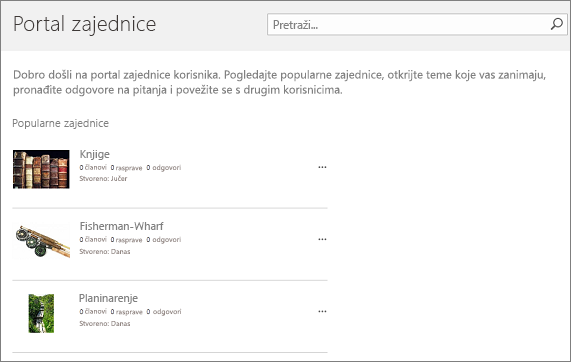
Način funkcioniranja
Portal zajednice funkcionira zajedno s mojim web-mjestima i centrom za pretraživanje tvrtke. Predložak korporacijskog web-mjesta zahtijeva vrlo malo konfiguracije ili održavanja od strane vlasnika ili administratora. Kada se portal izradi, neprestano se ažurira novim zajednicama i statističkim podacima zajednice, kao što su datum stvaranja, broj članova, broj rasprava i tako dalje. To neprekidno ažuriranje omogućuje se putem uske integracije s pretraživanjem enterprisea, koji automatski pretražuje intranet svakih nekoliko minuta, a zatim indeksira i prikazuje nove zajednice i njihove podatke.
Uključivanje zajednica na portal zajednice ne ovisi o određenoj hijerarhiji niti podržava stvaranje web-mjesta zajednice ispod zbirke web-mjesta portala zajednice. Preporučuje se da svaka zajednica bude vlastita zbirka web-mjesta. Pretraživanje će pretražiti sva web-mjesta zajednice i zbirke web-mjesta te će vam to učiniti. Web-mjesta zajednice bit će navedena po popularnosti.
Da bi portal zajednice funkcionirao na očekivani način, učinite sljedeće:
-
Stvorite zbirku web-mjesta portala zajednice.
-
Stvorite pojedinačna web-mjesta zajednice ili zbirke web-mjesta (na portal zajednice dodat će se samo zajednice izgrađene pomoću predloška web-mjesta zajednice).
Napomena: Centar za poslovno pretraživanje bit će vam dodijeljen prilikom registracije za Microsoft 365 i SharePoint tako da ga ne morate stvarati da biste ga podržali na portalu zajednice.
Da biste stvorili portal zajednice, morate biti član SharePoint administratorske grupe. Dodatne informacije potražite u članku Objašnjenje razina dozvola.
-
U centru za SharePoint web-mjesta na kartici Zbirke web-mjesta sekcija Doprinos kliknite Nova zbirka > web-mjesta.
-
U dijaloškom okviru Nova zbirka web-mjesta unesite sljedeće informacije:
-
U okvir Naslov upišite naslov zbirke web-mjesta.
-
Za adresu web-mjestana popisu odaberite naziv domene i put URL-a (npr. /web-mjesta/), a zatim upišite NAZIV URL-a za zbirku web-mjesta portala zajednice.
-
U odjeljku Odabirpredloška na padajućem izborniku Odabir jezika odaberite jezik za zbirku web-mjesta. Važno je odabrati odgovarajući jezik za zbirku web-mjesta jer je nakon odabira nije moguće promijeniti. Možete omogućiti SharePoint više jezičnih sučelja na web-mjestima, ali primarni jezik za zbirku web-mjesta ostat će isti.
-
U odjeljku Odabir predloškau odjeljku Odabir predloška odaberite Enterprise > Community Portal.
-
U odjeljku Vremenskazona odaberite standardnu vremensku zonu prikladnu za mjesto zbirke web-mjesta.
-
U odjeljkuAdministrator u okvir za korisničko ime upišite korisničko ime administratora zbirke web-mjesta. Pomoću gumba Provjeri imena ili Pregledaj možetepronaći korisnika da biste administrator zbirke web-mjesta.
-
U odjeljku Kvotaprostora za pohranu upišite broj MB koji želite dodijeliti ovoj zbirci web-mjesta. Provjerite raspoloživu vrijednost MB da biste bili sigurni da ne prelazite dostupan MB.
-
U odjeljku Kvota resursaposlužitelja upišite kvotu korištenja koju želite dodijeliti zbirci web-mjesta. Ako web-mjesto namjeravate prilagoditi pomoću rješenja za testiranje, provjerite je li količina dodijeljenih resursa dovoljna za pokretanje koda. Ako niste sigurni, koristite zadanu vrijednost.
-
-
Kliknite U redu. Nekoliko minuta prije nego što se nova zbirka web-mjesta portala zajednice pojavi na popisu URL-ova.
Ovo su osnovni koraci za stvaranje zajednice.
-
U centru za SharePoint web-mjesta na kartici Zbirke web-mjesta sekcija Doprinos kliknite Nova zbirka > web-mjesta.
-
U dijaloškom okviru Nova zbirka web-mjesta unesite sljedeće informacije:
-
U okvir Naslov upišite naslov zbirke web-mjesta.
-
Za adresu web-mjestana popisu odaberite naziv domene i put URL-a (npr. /web-mjesta/), a zatim upišite NAZIV URL-a za zbirku web-mjesta portala zajednice.
-
U odjeljku Odabirpredloška na padajućem izborniku Odabir jezika odaberite jezik za zbirku web-mjesta. Važno je odabrati odgovarajući jezik za zbirku web-mjesta jer je nakon odabira nije moguće promijeniti. Možete omogućiti SharePoint više jezičnih sučelja na web-mjestima, ali primarni jezik za zbirku web-mjesta ostat će isti.
-
U odjeljku Odabir predloškau odjeljku Odabir predloška odaberite Suradnja > web-mjesto zajednice.
-
U odjeljku Vremenskazona odaberite standardnu vremensku zonu prikladnu za mjesto zbirke web-mjesta.
-
U odjeljkuAdministrator u okvir za korisničko ime upišite korisničko ime administratora zbirke web-mjesta. Pomoću gumba Provjeri imena ili Pregledaj možetepronaći korisnika da biste administrator zbirke web-mjesta.
-
U odjeljku Kvotaprostora za pohranu upišite broj MB koji želite dodijeliti ovoj zbirci web-mjesta. Provjerite raspoloživu vrijednost MB da biste bili sigurni da ne prelazite dostupan MB.
-
U odjeljku Kvota resursaposlužitelja upišite kvotu korištenja koju želite dodijeliti zbirci web-mjesta. Ako web-mjesto namjeravate prilagoditi pomoću rješenja za testiranje, provjerite je li količina dodijeljenih resursa dovoljna za pokretanje koda. Ako niste sigurni, koristite zadanu vrijednost.
-
-
Kliknite U redu. Nekoliko minuta prije nego što se nova zbirka web-mjesta zajednice prikaže na popisu URL-ova.










